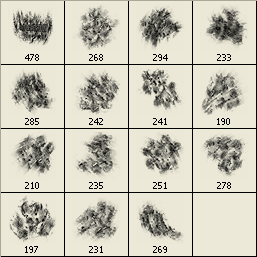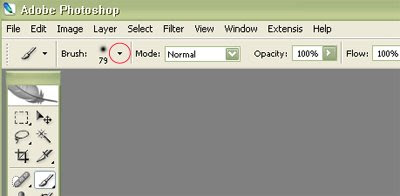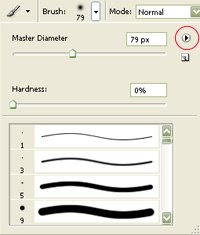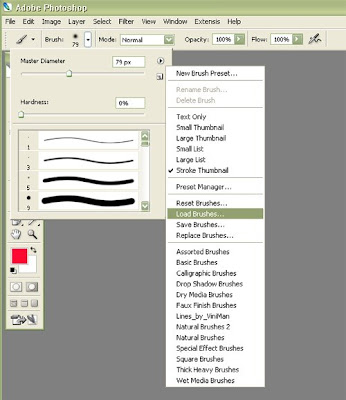Живеем в свят обсебен от снимки. Какво представляват дрехите ни, къщите и колите ни? Какво е естеството на нещата, които ни заобикалят?
Отговор на тези въпроси дават необикновените снимки на английския фотограф Ник Вийси (Nick Veasey). Той работи с ренгенови лъчи и е един от малкото хора, превърнали ренгеновите снимки в истински арт. 46 годишният фотограф е изчислил, че през последните 10 години е заснел повече от 4000 обекта – цветя, животни, превозни средства, играчки, дрехи, скелети...
“Аз се интересувам как работят нещата, а ренгеновите лъчи показват какво има под повърхността“ – казва Ник Вийси
За да направи снимките си той използва промишлени ренгенови апарати. Снима предмети, животни, насекоми, всичко, дори скелети.
За снимките си със скелети не използва живи хора, тъй като дозата радиация би била убийствена. Използва скелети, които са предоставени за обучение на ренгеновите специалисти или трупове дарени за научни изследвания.
Звучи зловещо. Малко зловещо изглеждат на пръв поглед творбите на Ник Вийси, докато не се загледаш в тях. Цял един причудлив свят. Интересен, любопитен, провокиращ. Вижте го:



















Още снимки и повече подробности за Ник Вийси можете да видите на страниците на официалния сайт на фатаграфа - Nick Veasey X-RAY
Вижте още нетрадиционен арт:
Sand art - рисунки от пясък
Прочетете Цялата Статия... бутон за сайт
Отговор на тези въпроси дават необикновените снимки на английския фотограф Ник Вийси (Nick Veasey). Той работи с ренгенови лъчи и е един от малкото хора, превърнали ренгеновите снимки в истински арт. 46 годишният фотограф е изчислил, че през последните 10 години е заснел повече от 4000 обекта – цветя, животни, превозни средства, играчки, дрехи, скелети...
“Аз се интересувам как работят нещата, а ренгеновите лъчи показват какво има под повърхността“ – казва Ник Вийси
За да направи снимките си той използва промишлени ренгенови апарати. Снима предмети, животни, насекоми, всичко, дори скелети.
За снимките си със скелети не използва живи хора, тъй като дозата радиация би била убийствена. Използва скелети, които са предоставени за обучение на ренгеновите специалисти или трупове дарени за научни изследвания.
Звучи зловещо. Малко зловещо изглеждат на пръв поглед творбите на Ник Вийси, докато не се загледаш в тях. Цял един причудлив свят. Интересен, любопитен, провокиращ. Вижте го:



















Още снимки и повече подробности за Ник Вийси можете да видите на страниците на официалния сайт на фатаграфа - Nick Veasey X-RAY
Вижте още нетрадиционен арт:
Sand art - рисунки от пясък
Прочетете Цялата Статия... бутон за сайт